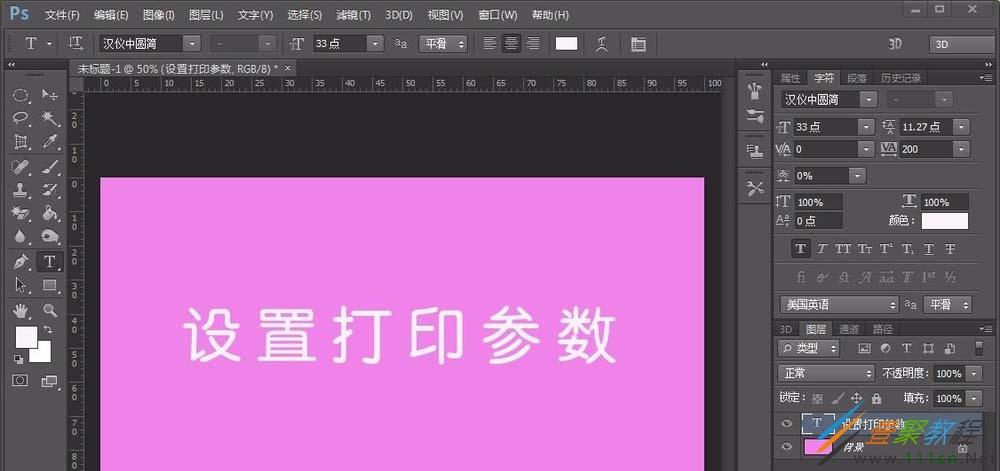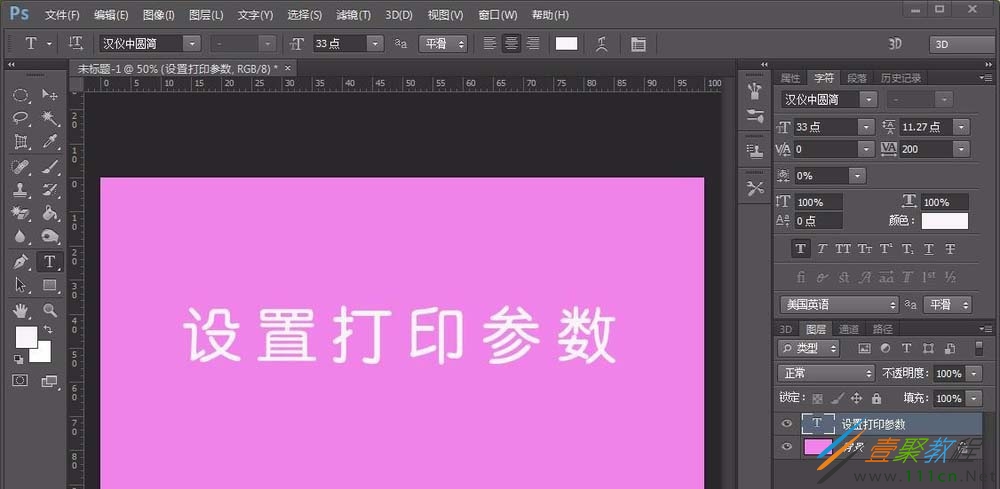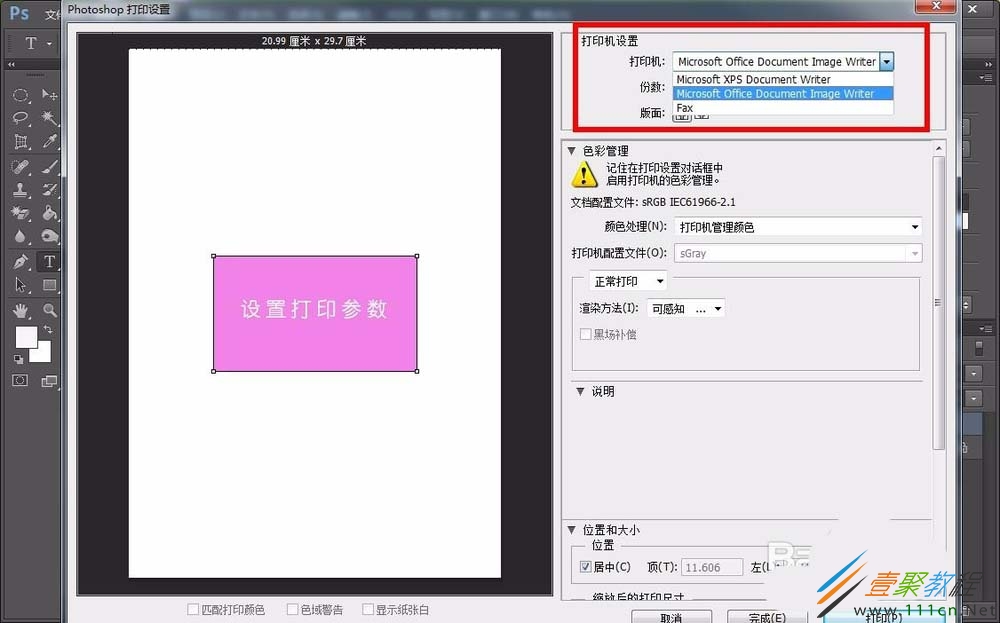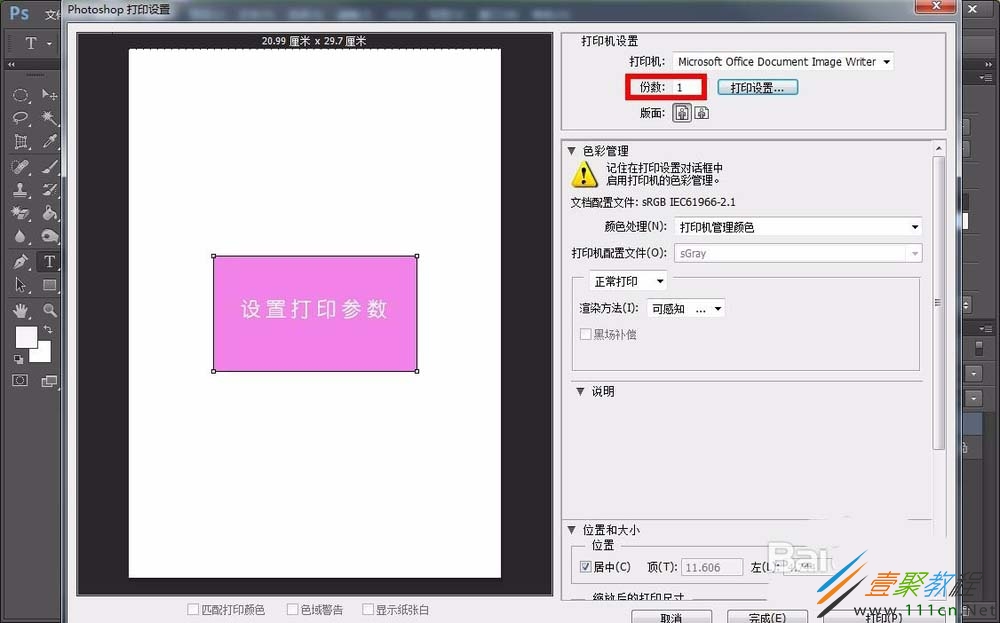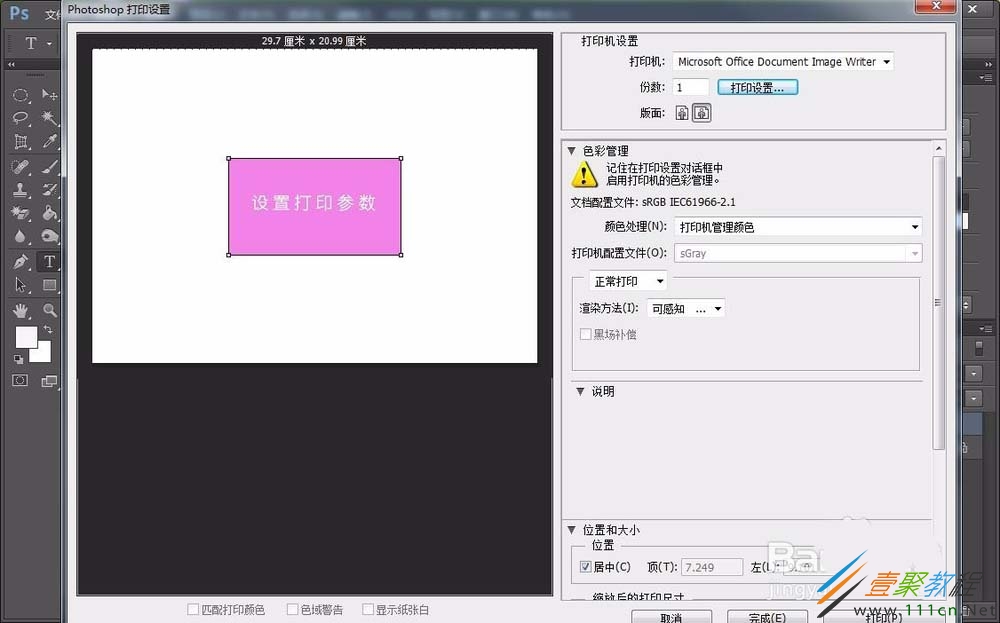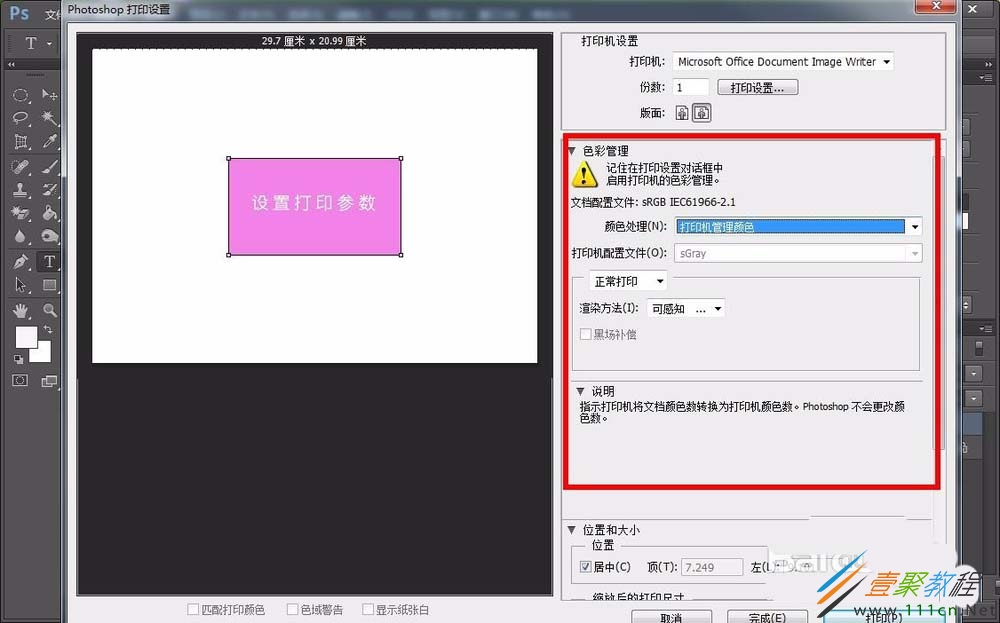最新下载
热门教程
- 1
- 2
- 3
- 4
- 5
- 6
- 7
- 8
- 9
- 10
ps文件如何设置打印参数 ps文件设置打印参数的方法介绍
时间:2017-12-19 编辑:顺其自然 来源:一聚教程网
ps文件在打印之前都要进行一些打印参数的设置,那么ps文件如何设置打印参数呢?下面我们就来为大家介绍一下相关的方法,有兴趣的朋友就来了解一下吧。
1、首先打开ps软件,然后新建一个图像图层,把需要打印的图片添加进去,这里就新建了一个空白图层,然后打了几个字,如图所示:
2、然后点击菜单栏的文件选项,然后在弹出的文件下拉列表中选择打印选项,点击直接进入打印选项,如图所示:
3、接下里就会弹出打印参数的设置窗口,左侧就是打印图片的效果图,右侧就是参数的设置选项,右侧调节好的参数,左侧就能看到效果,如图:
4、右侧参数设置界面第一个选项就是打印机的选择,这里选择我们要打印的打印机,有的打印机是彩打的,有的只能黑白打,所以打印之前确认打印机的名称,如图所示:
5、接下里就是打印几份,默认是1份,在数字那里直接修改就可以,打10份,就输入10,不修改的话就是默认1份,如图所示:
6、再接下来就是纵向打印和横向打印,这个要看我们的图片是纵向的还是横向的,对应的选择即可,如图所示:
7、在打印份数的右侧有个打印设置选项,点开之后可以看到,这里是设置纸张的大小尺寸,当然也可以调节纸张的方向,跟上边的调节纵横是一个道理,当然这里一般都是A4纸,如图:
8、接下来就是打印的色彩管理,这里的色彩默认都是打印机的颜色为主,也可以设置成ps软件的,在下边默认是正常打印,也可以是印刷校样,用途不同,选择也不同,正常我们打印默认即可。
9、接下来就是位置和大小的调节,这个设置图片在纸张的那个位置,都可以进行微调,然后也可以缩放打印尺寸,默认是100%,比如这里调节成200%,图片就会放大一倍,如图所示:
10、全部都设置好之后,点击有下角的打印即可,如果暂时还不打印,点击完成即可,软件会记住刚才的设置参数,好了,打印设置参数教程就到这里了。
以上就是我们为大家介绍的ps文件设置打印参数的方法,希望可以给大家带来帮助。
相关文章
- ps怎么制作图案画笔 ps制作图案画笔方法 04-16
- ps如何安装滤镜 ps滤镜安装教程 07-26
- PS一个城市剪影淘宝海报怎么制作 PS制作一个城市剪影淘宝海报方法 05-24
- PS CC2017文字图层快速统一字体的方法 05-20
- PS怎么制作彩色线条 PS彩色线条制作方法 05-04
- PS如何设计精美的邀请函 PS设计精美的邀请函的方法 05-01